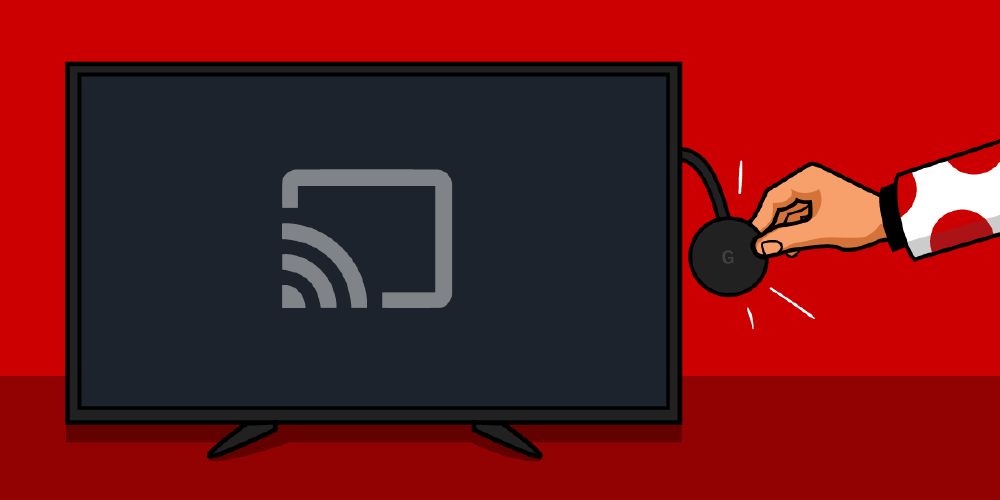Contenido
Todos tenemos una tele en casa. Y, si es una tele relativamente nueva seguro que tiene Internet, junto con una gran cantidad de funciones de SmartTV. Estas teles nos permiten acceder a todo tipo de servicios, como Netflix, YouTube y Spotify directamente desde el televisor, sin necesidad de conectar nada ni de usar otros dispositivos. Sin embargo, ¿qué pasa si quiero tener Internet en mi tele y no es SmartTV? ¿Tengo que comprar una nueva? Estás de suerte, y es que gracias a un dispositivo llamado Chromecast vas a poder llevar Internet, y las funciones de un SmartTV, a cualquier televisor, por viejo que sea.
Qué es Chromecast
El Chromecast es un dispositivo desarrollado por Google y puesto a la venta en 2013 con el fin de permitir a los usuarios conectar fácilmente el móvil a la televisión y enviar contenidos. Este dispositivo no tiene panel de configuración ni menú como tal, sino que, una vez conectado, queda a la espera de recibir cualquier contenido desde el móvil.
La principal diferencia entre el Chromecast y otros dispositivos similares es que en el Chromecast no podemos instalar apps, sino que las aplicaciones se instalan en el móvil y se ejecutan y controlan desde él.
Podemos configurarlo muy fácilmente desde la app Google Home, disponible para Android y iOS.
Una vez configurado el Chromecast, vamos a poder disfrutar de casi los mismos servicios que podemos encontrar en cualquier SmartTV, con la diferencia de que, en vez de controlarlos desde el mando de la tele, lo haremos desde el móvil.
Algunos ejemplos de apps que podemos enviar desde el móvil a la tele son YouTube, Netflix, HBO, Spotify, TVE a la carta, AtresPlayer... incluso muchas apps de fotos nos permiten enviarlas también a la tele, ideal para cuando queramos enseñar a familiares o amigos las fotos de nuestro último verano en la pantalla grande.
Requisitos para usar Chromecast en la TV
Para poder usar un Chromecast no necesitamos nada especial. Lo único que debe tener nuestra televisión es un puerto HDMI libre, nada más. Da igual el tiempo que tenga la tele, si tiene este puerto disponible vamos a poder usar un Chromecast.
Además de un HDMI, también vamos a necesitar tener un enchufe cerca. El Chromecast se alimenta con un cable micro-USB, igual que la mayoría de los móviles. Podemos conectarlo a través de un cargador y un enchufe, o si tenemos en la tele un puerto USB libre, podemos conectarlo a él para darle corriente y no necesitar un enchufe.
Chromecast se conecta a Internet a través del Wifi, por lo que debemos tener una conexión inalámbrica en nuestra casa. Es compatible con las redes de 2.4 GHz y las de 5 GHz, pero recomendamos usar la de 5 GHz para obtener una mejor calidad. Si por algún motivo no podemos conectar el Chromecast al Wifi, venden (por separado) adaptadores para conectarlo por cable Ethernet.
Distintos modelos
A la hora de comprar un Chromecast para llevar Internet a la TV podemos elegir entre dos modelos. El primero de ellos, es el modelo de Chromecast normal. Este cuesta 39 euros y nos va a permitir transmitir todo lo que queramos desde el móvil a la televisión en calidad FullHD.
El segundo es el modelo Ultra. Este es similar al primero, pero con la diferencia de que puede reproducir contenido en 4K y en HDR, por lo que, si tenemos una tele 4K, podremos aprovechar mejor su calidad. Además, es un poco más potente que el modelo estándar, por lo que los contenidos empiezan a reproducirse un poco antes. El precio de este modelo es de 79 euros.
Además, si estamos pensando en jugar, igual nos interesa el paquete Google Stadia Premiere, que por 99 euros incluye un mando Wifi para jugar a su plataforma de juegos en streaming, y el Chromecast Ultra.
Por último, indicar que existe un último modelo, Chromecast Audio, pensado para conectarlo a cualquier cadena de música y poder enviar música del móvil a ella fácilmente. Pero no está pensado para la TV.
Configurar Chromecast para llevar Internet a la TV
Poner en marcha este dispositivo es realmente sencillo. Lo único que tenemos que hacer es bajar la app Google Home de la tienda de aplicaciones de Android o de iOS. Por supuesto, esta app es totalmente gratuita.
Cuando tengamos la app bajada en el móvil, el siguiente paso será conectar el Chromecast a la tele y a la corriente para que encienda. Y esperaremos un par de minutos hasta que arranque del todo. En la televisión veremos las instrucciones necesarias para poner en marcha el dispositivo, pero lo vamos a explicar mejor paso a paso.
Abrimos la app de Google Home, seleccionamos una casa (que tendremos que haber creado previamente) y seleccionaremos la opción de "Configurar Chromecast".
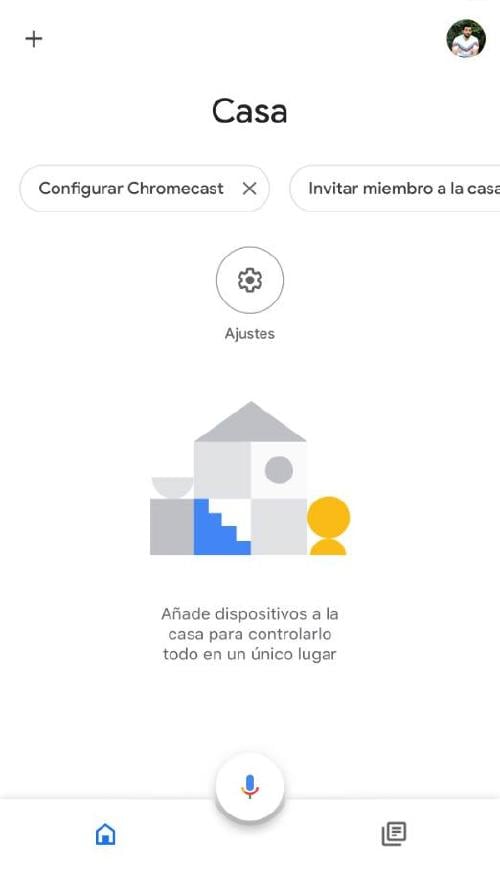
La app buscará dispositivos cerca de nosotros. Cuando encuentre nuestro Chromecast cerca, podremos empezar su configuración.
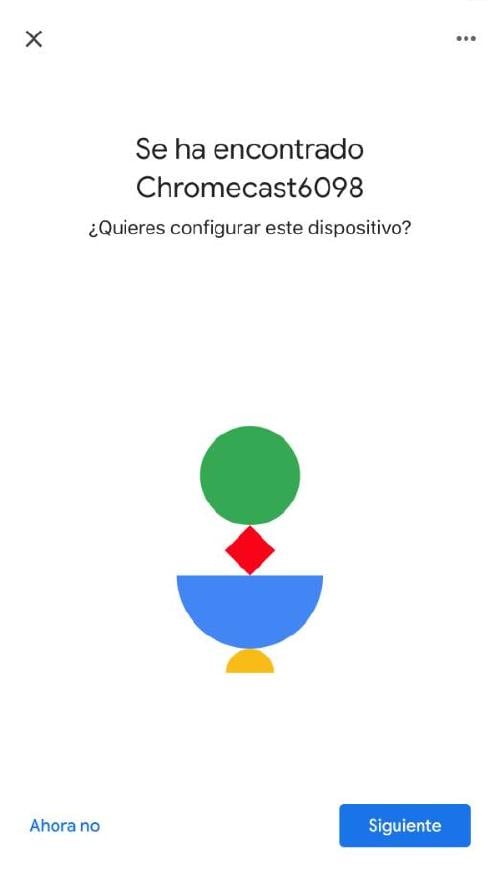
Tras unos segundos, tendremos que verificar que el código que aparece en la TV es el mismo que estamos viendo en el móvil. Esto nos permite asegurarnos de que no nos estamos conectando a otro Chromecast (el del vecino, por ejemplo).
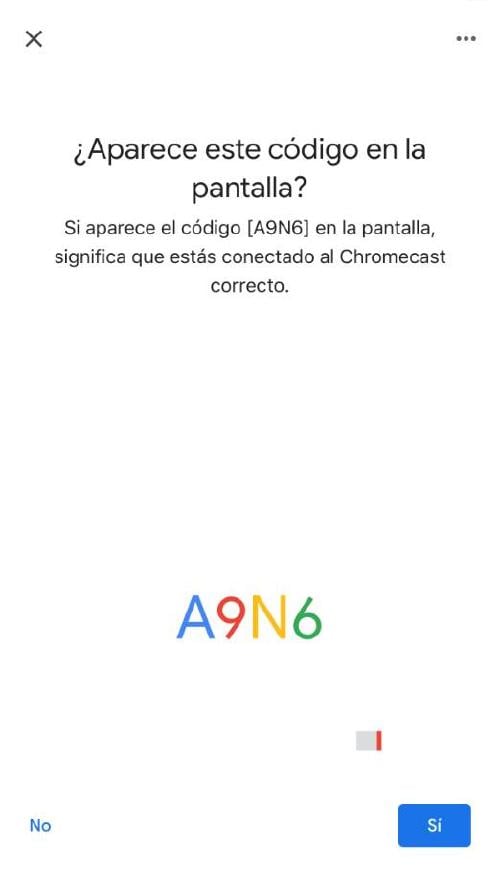
Seguimos con el asistente y tendremos que elegir la habitación donde tenemos la tele con el Chromecast, seleccionar la red Wi-Fi a la que queremos conectarlo y listo. Dejamos que Google Home aplique las configuraciones correspondientes y, tras un par de minutos, ya tendremos nuestro Chromecast listo para empezar a funcionar.
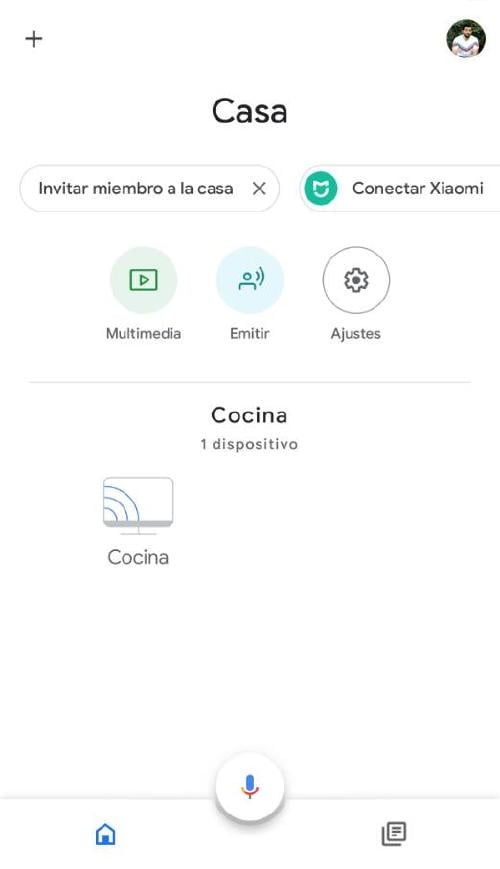
Consejos para aprovechar la velocidad de fibra con el Chromecast
Para poder funcionar, Chromecast tiene que conectarse a Internet. Así, cuanto mejor sea nuestra velocidad de fibra, mejor vamos a poder disfrutar de este dispositivo, tendremos menos cortes y mejor se verán las series, pelis o el contenido que queramos en la televisión.
Y aunque el Chromecast apenas tiene opciones de configuración, con una serie de trucos vamos a poder mejorar un poco más su calidad y su funcionamiento.
Lo primero es que, durante la configuración inicial, Chromecast nos preguntará a través de qué red Wifi queremos conectarlo a Internet. Lo mejor que podemos hacer es usar la red de 5 GHz, ya que es más rápida que la normal y será capaz de reproducir mejor los contenidos, especialmente en FullHD y en 4K.
Además, el Chromecast, como cualquier otro dispositivo Wifi, pierde velocidad y estabilidad cuanto más alejado esté del router. Por lo tanto, si queremos que funcione correctamente, la televisión donde lo conectamos no debe estar demasiado lejos del router. O, si lo está, debemos asegurarnos de que el Wifi llega sin problemas. En caso de no ser así, no tenemos por qué reformar la casa, bastará con instalar un repetidor o amplificador Wifi para que la señal llegue mejor hasta la tele.